Téléchargement des versions précédentes de fichiers via un navigateur Web
Vous pouvez également télécharger les versions précédentes des fichiers sauvegardés via votre navigateur Web.
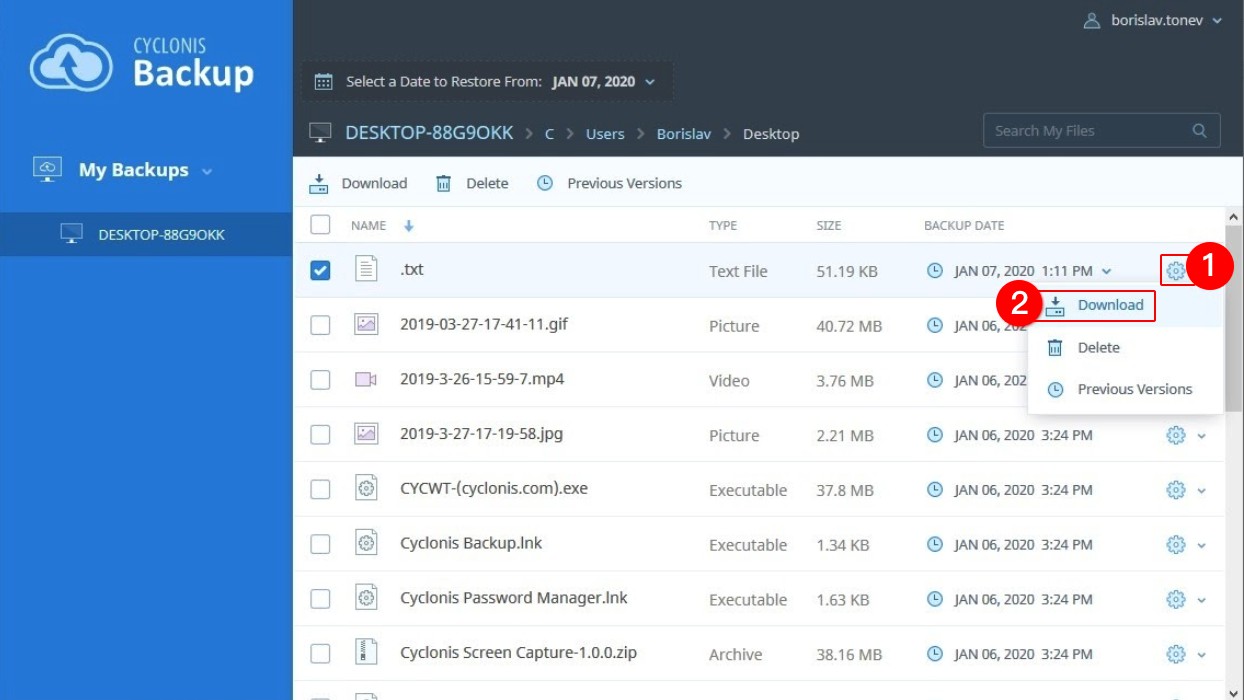
Pour afficher toutes les versions disponibles de fichiers spécifiques directement dans l'interface Web de Cyclonis Backup, cochez simplement la case en regard du fichier souhaité (1), puis cliquez sur le bouton Versions précédentes (2). Alternativement, vous pouvez sélectionner le bouton Versions précédentes à partir de l'icône Engrenage à côté d'un fichier, si disponible. REMARQUE: le bouton Versions précédentes sera désactivé dans les cas suivants: 1) plusieurs cases à cocher sont sélectionnées, 2) un dossier est sélectionné, 3) il n'y a qu'une seule version du fichier sélectionné dans votre sauvegarde.
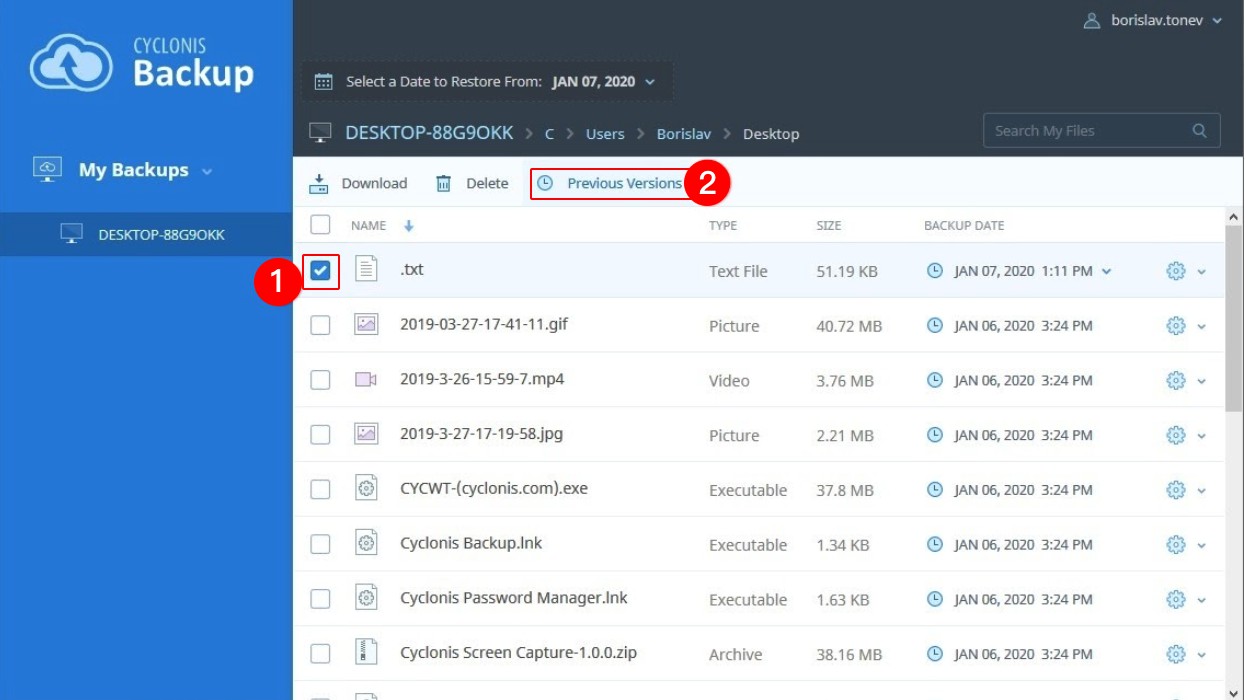
Les versions disponibles du fichier sélectionné seront affichées dans une boîte de dialogue. Sélectionnez la version que vous souhaitez restaurer et cliquez sur Confirmer la sélection (3).
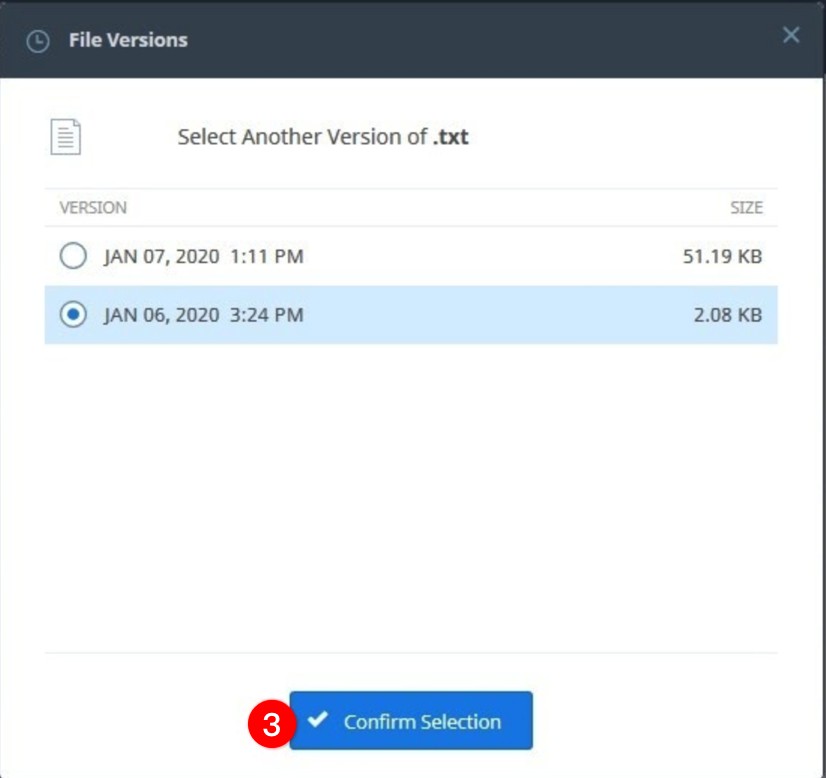
De plus, si plusieurs versions d'un fichier sont disponibles dans votre sauvegarde, une flèche vers le bas sera visible à côté de sa date (dans la colonne Date de sauvegarde). Cliquez sur la date pour afficher les versions disponibles et sélectionnez la version que vous souhaitez restaurer.
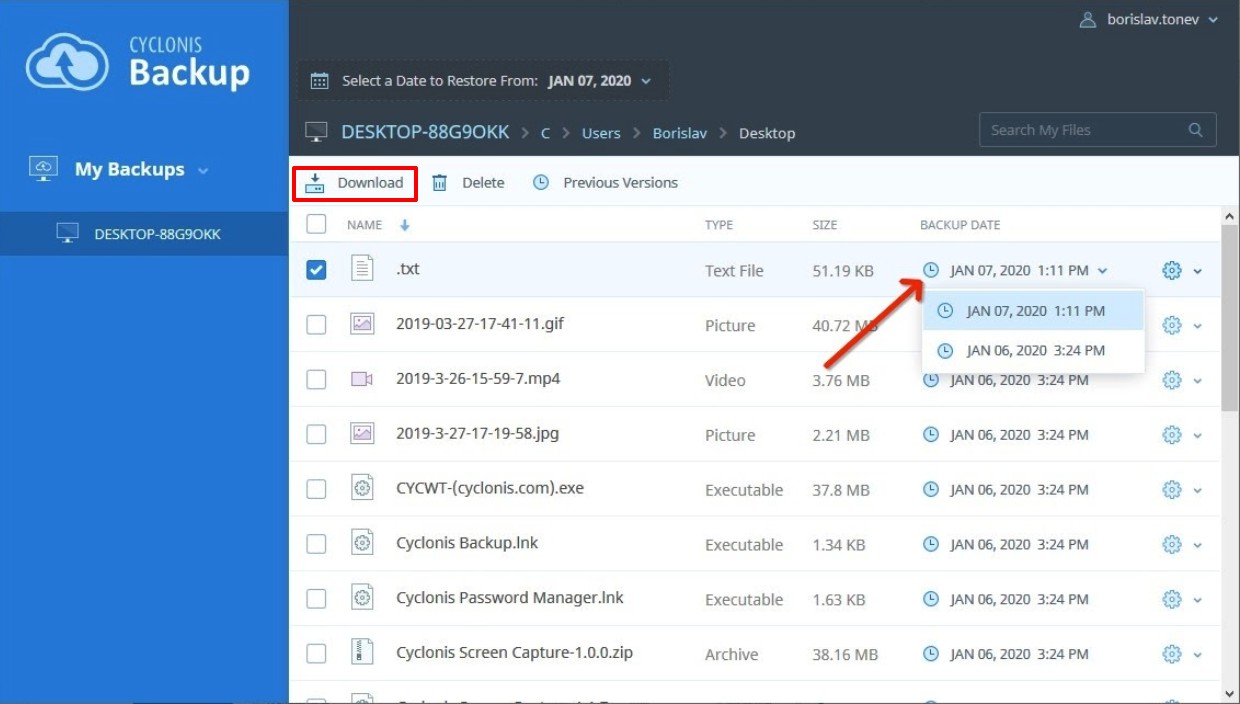
Une fois que vous avez spécifié la version que vous souhaitez restaurer, cliquez sur le bouton "Télécharger" dans le menu supérieur pour télécharger le fichier sélectionné.
Filtrage de la vue des fichiers par date d'instantané
L'interface Web fournit une méthode qui vous permet de filtrer vos sauvegardes par date. Pour ce faire, sélectionnez la date souhaitée dans le calendrier contextuel situé au-dessus du chemin du fichier dans votre navigateur.
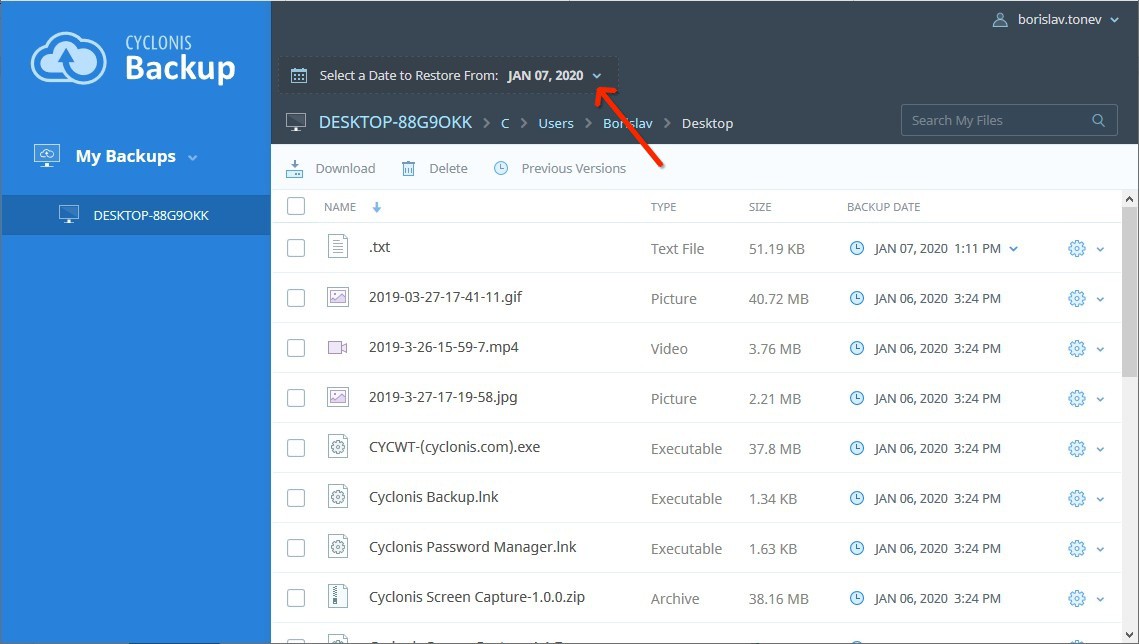
L'interface Web de Cyclonis Backup filtrera pour n'afficher que les fichiers sauvegardés avant et jusqu'à la date de l'instantané spécifiée.
Par exemple, si vous avez exécuté des sauvegardes il y a un mois, une semaine et aujourd'hui et sauvegardé les fichiers nommés «LastMonth.txt», «LastWeek.txt» et «Today.txt» aux heures correspondantes, si vous sélectionnez la date de l'instantané de la sauvegarde de la semaine dernière, «LastWeek.txt» et «LastMonth.txt» seront affichés dans la vue, mais «Today.txt» (qui a été sauvegardé après la date de l'instantané sélectionné) ne sera pas affiché dans la vue.
Cette fonctionnalité peut être extrêmement utile dans des cas tels qu'une infection par un rançongiciel, où vous souhaitez restaurer tous les fichiers de votre sauvegarde au dernier état de pré-infection connu.
Vous pouvez télécharger des éléments en cochant les cases à gauche (1) puis en cliquant sur le bouton Télécharger (2). Si vous sélectionnez plusieurs éléments à télécharger, ils seront combinés dans un fichier zip. Alternativement, vous pouvez télécharger un fichier ou un dossier, en cliquant sur son icône "Gear" et en sélectionnant Télécharger (2) dans le menu déroulant.
